이 가이드에서는 DaVinci Resolve에서 Fusion Composition의 다양성과 유연성을 최대한 활용하는 방법을 배웁니다. 퓨전 컴포지션을 사용하면 프로젝트에 추가할 수 있는 멋진 시각 효과와 애니메이션을 만들 수 있습니다. 텍스트에 애니메이션을 적용하거나 다채로운 도형을 만들거나 복잡한 애니메이션을 디자인할 때 Fusion Composition은 창의력을 발휘하고 편집 작업을 한 단계 더 발전시킬 수 있는 도구를 제공합니다.
주요 결과
- Fusion Composition은 DaVinci Resolve의 강력한 효과입니다.
- 애니메이션과 효과를 창의적으로 디자인하여 타임라인에 삽입할 수 있습니다.
- 파워빈을 사용하면 자주 사용하는 퓨전 컴포지션을 저장하고 향후 프로젝트에 재사용할 수 있습니다.
단계별 지침
DaVinci Resolve에서 퓨전 컴포지션을 만들고 사용하려면 다음 단계를 따르세요:
먼저 DaVinci Resolve를 열고 편집 페이지를 선택해야 합니다. 이렇게 하려면 하단 메뉴로 이동하여 '편집' 옵션을 클릭합니다. 이것은 모든 비디오 및 오디오 요소가 편집되는 작업 공간입니다.
편집 페이지에서 왼쪽에 효과를 찾을 수 있습니다. 퓨전 컴포지션을 사용하려면 효과를 페이드 인합니다. 이렇게 하려면 '효과' 영역을 클릭하여 확장하거나 축소할 수 있습니다. 여기에는 조정 클립 아래에 있는 퓨전 컴포지션 옵션이 표시됩니다.
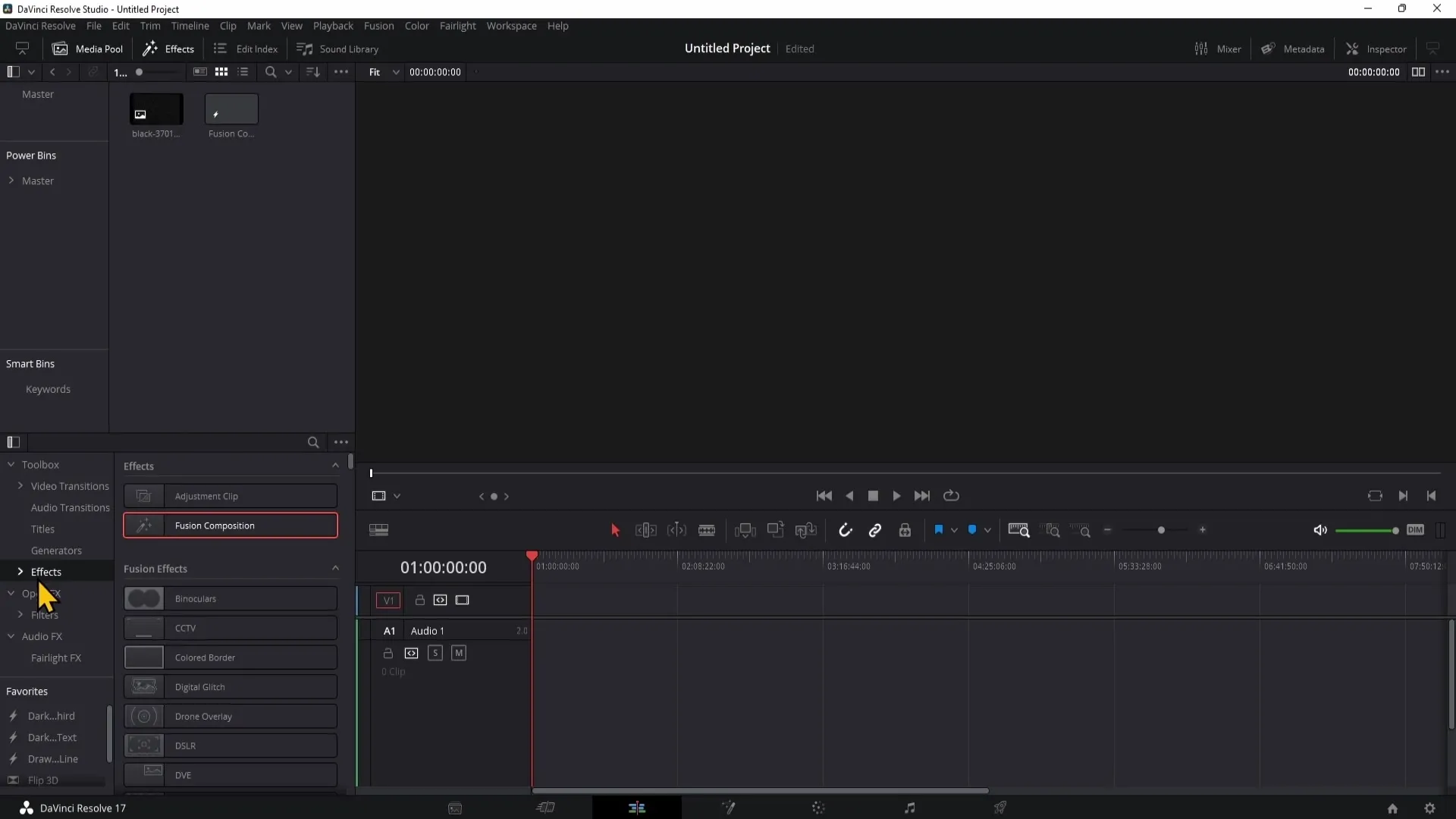
마우스 왼쪽 버튼을 누른 상태에서 퓨전 컴포지션을 타임라인의 원하는 위치로 드래그하여 타임라인으로 끌어다 놓습니다. 퓨전 컴포지션을 배치하면 편집할 수 있는 일반 클립처럼 취급된다는 것을 알 수 있습니다.
퓨전 컴포지션 편집을 시작하려면 타임라인에서 클립을 마우스 오른쪽 버튼으로 클릭합니다. '퓨전 페이지에서 열기' 옵션을 선택합니다. 애니메이션을 디자인할 수 있는 다양한 창의적인 옵션이 있는 퓨전 페이지로 자동 리디렉션됩니다.
퓨전 페이지에서는 텍스트 애니메이션, 컬러 도형 또는 보다 정교한 애니메이션과 같은 다양한 요소를 추가할 수 있습니다. 퓨전 페이지에서는 복잡한 시각 효과를 만들 수 있는 포괄적인 도구 세트를 제공합니다.
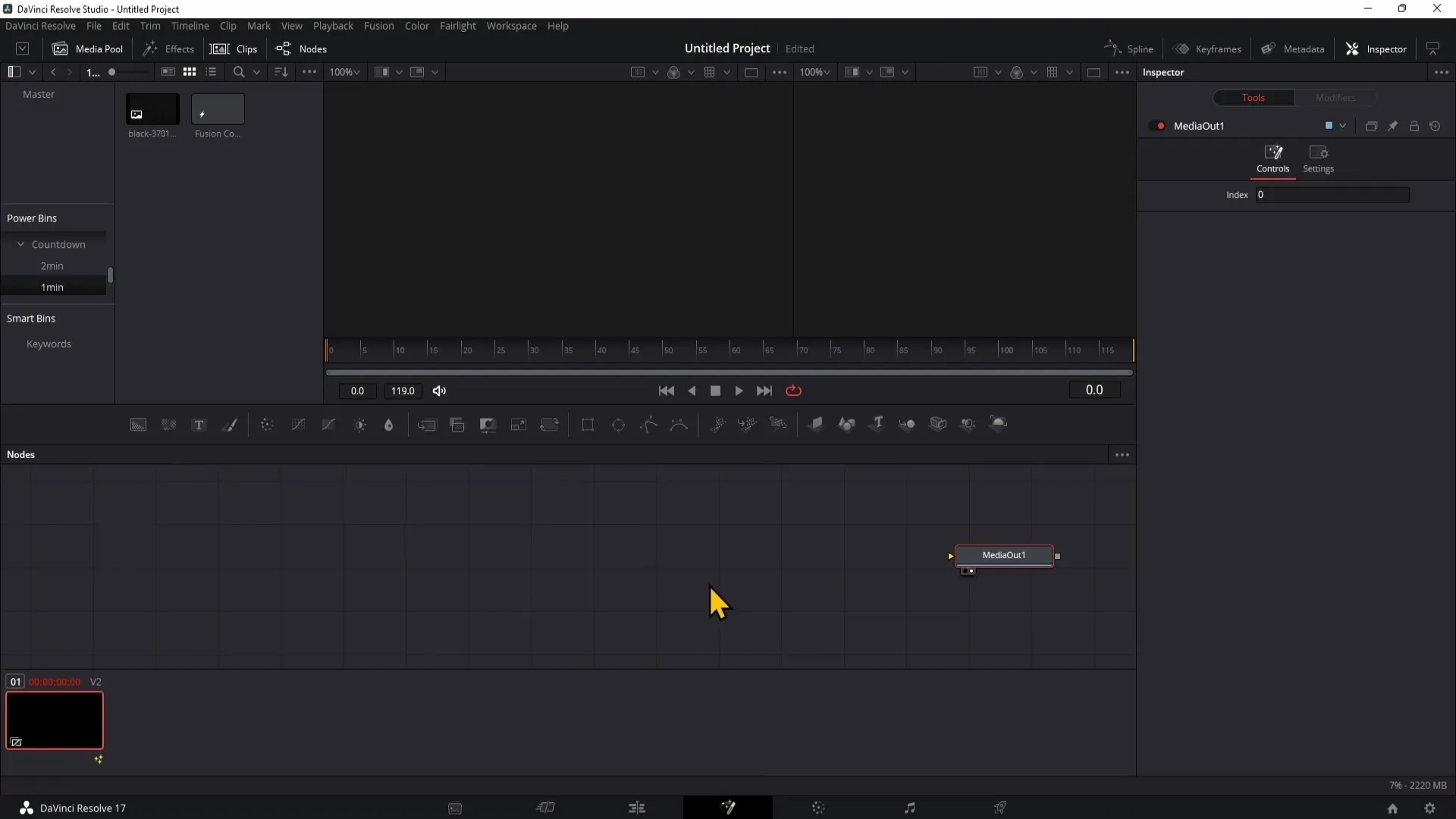
퓨전 컴포지션 사용의 한 가지 장점은 만든 애니메이션을 파워빈에 저장할 수 있다는 것입니다. 이 기능은 다른 프로젝트에서 이미 만든 애니메이션을 재사용할 수 있어 큰 이점을 제공합니다. 파워빈에 액세스하려면 상단의 메뉴로 이동하여 '보기'를 선택한 다음 '파워빈'을 선택합니다.
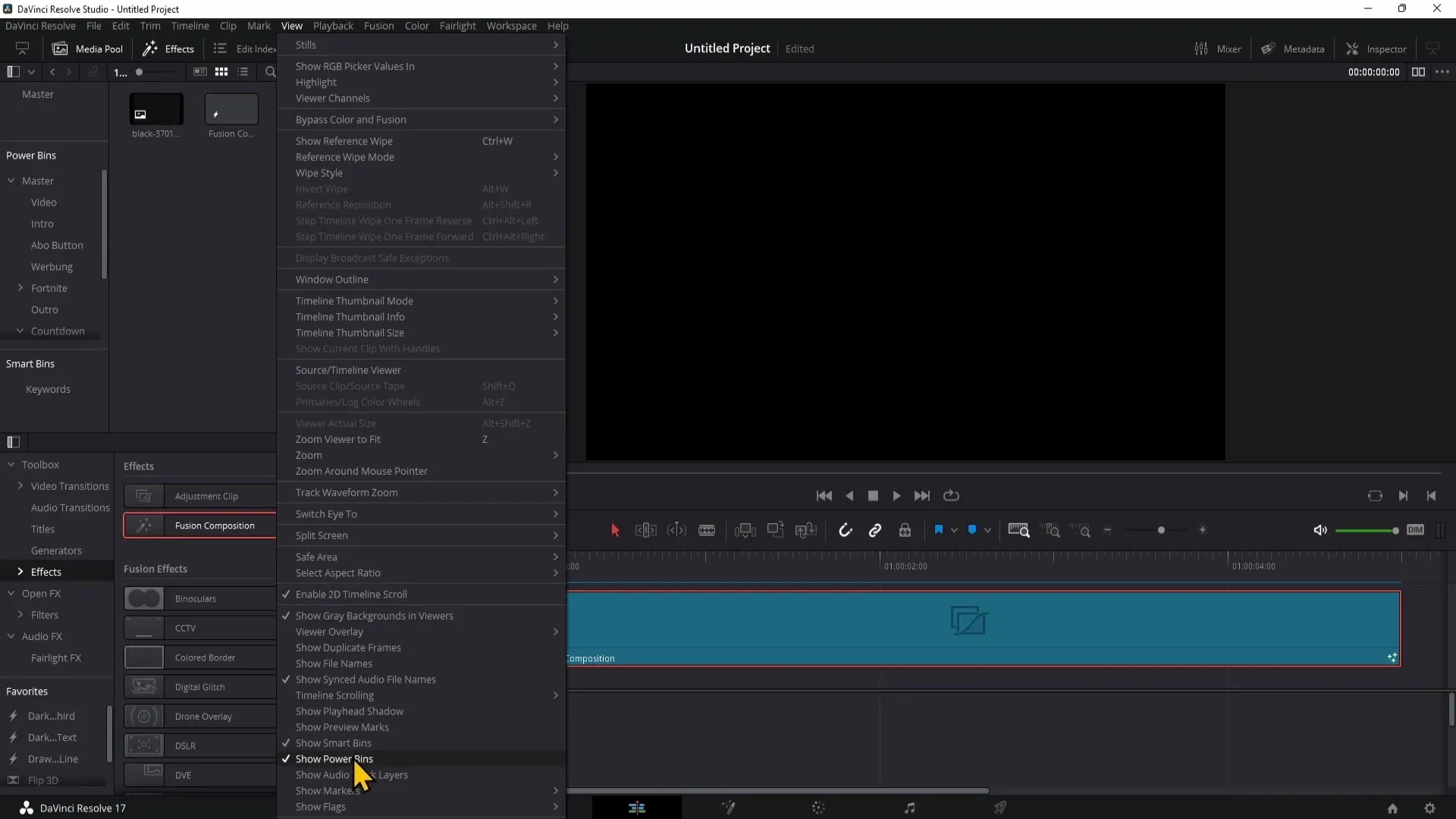
파워빈이 보이지 않으면 "파워빈 표시"를 클릭하면 됩니다. 이제 프로젝트에 새 섹션이 표시됩니다. 여기에서 퓨전 컴포지션을 포함한 애니메이션을 저장할 수 있습니다.
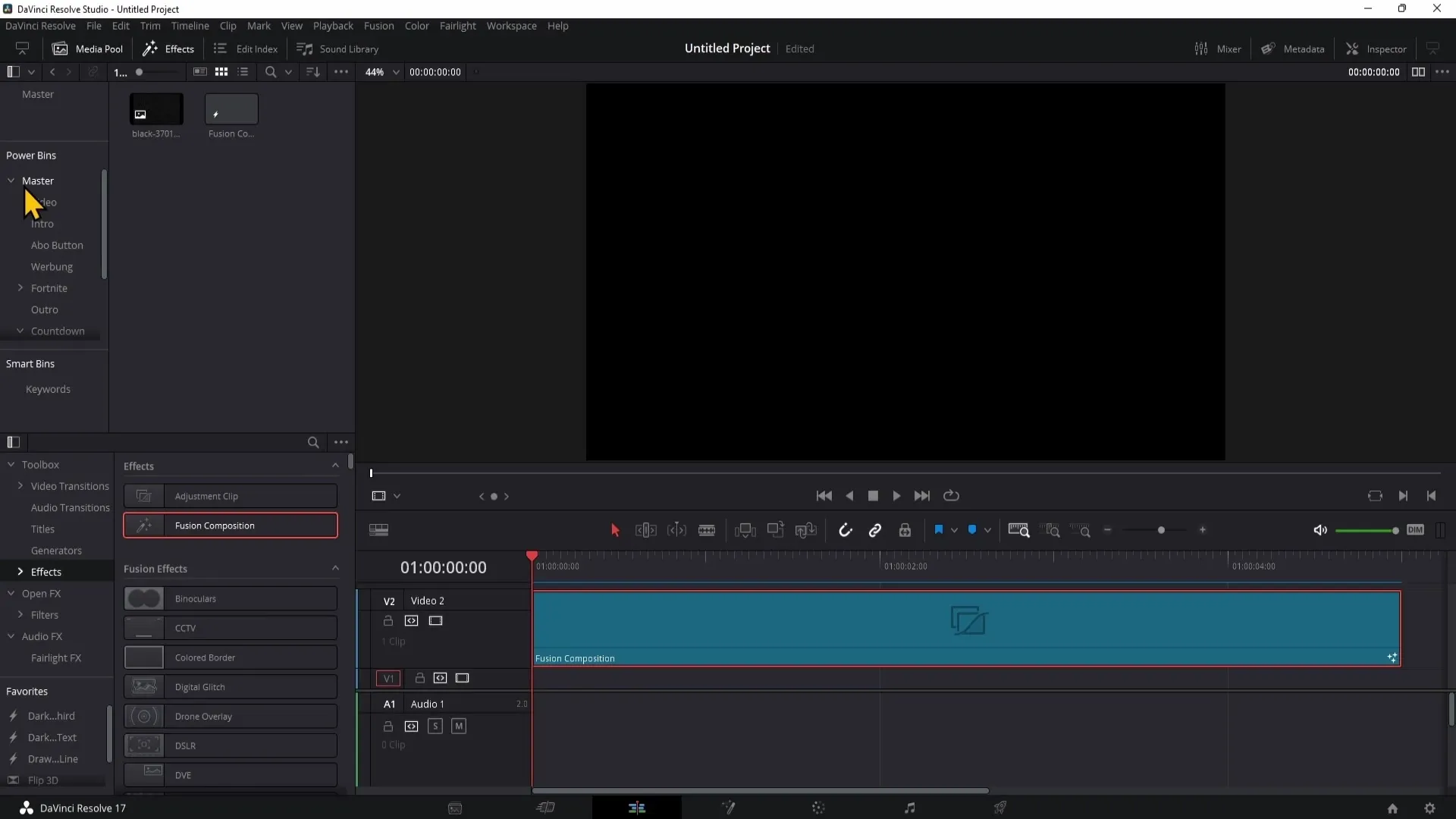
애니메이션 퓨전 컴포지션을 저장하려면 마우스 오른쪽 버튼으로 클릭하여 만들 수 있는 새 휴지통으로 끌어다 놓기만 하면 됩니다. 나중에 쉽게 액세스할 수 있도록 휴지통에 적절한 이름을 지정하세요.
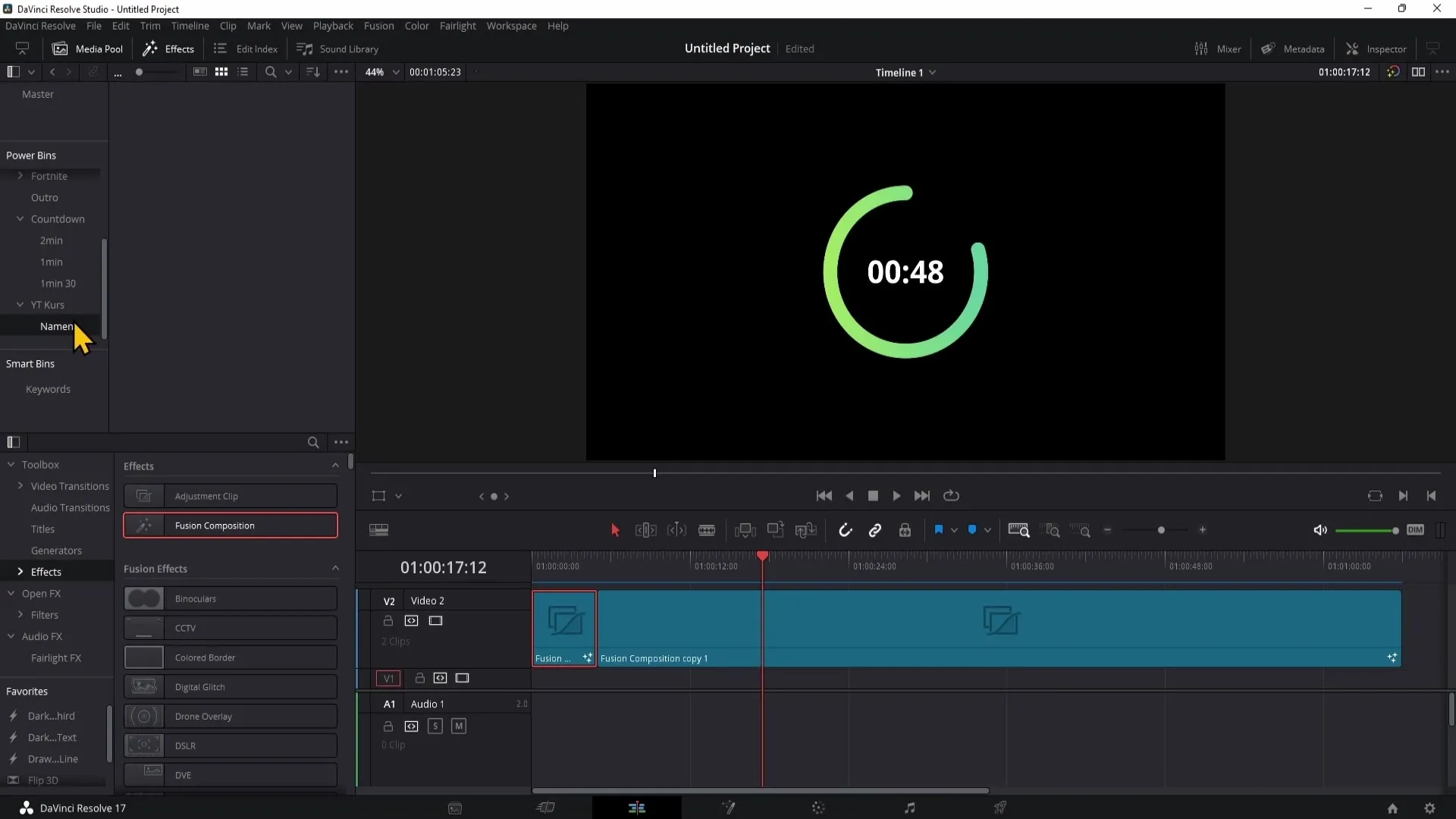
다른 프로젝트에서 퓨전 구도가 필요한 경우, 파워 빈을 열고 원하는 퓨전 구도를 새 타임라인으로 끌어다 놓기만 하면 됩니다. 이렇게 하면 여러 프로젝트에서 창의적인 비주얼을 유지할 수 있습니다.
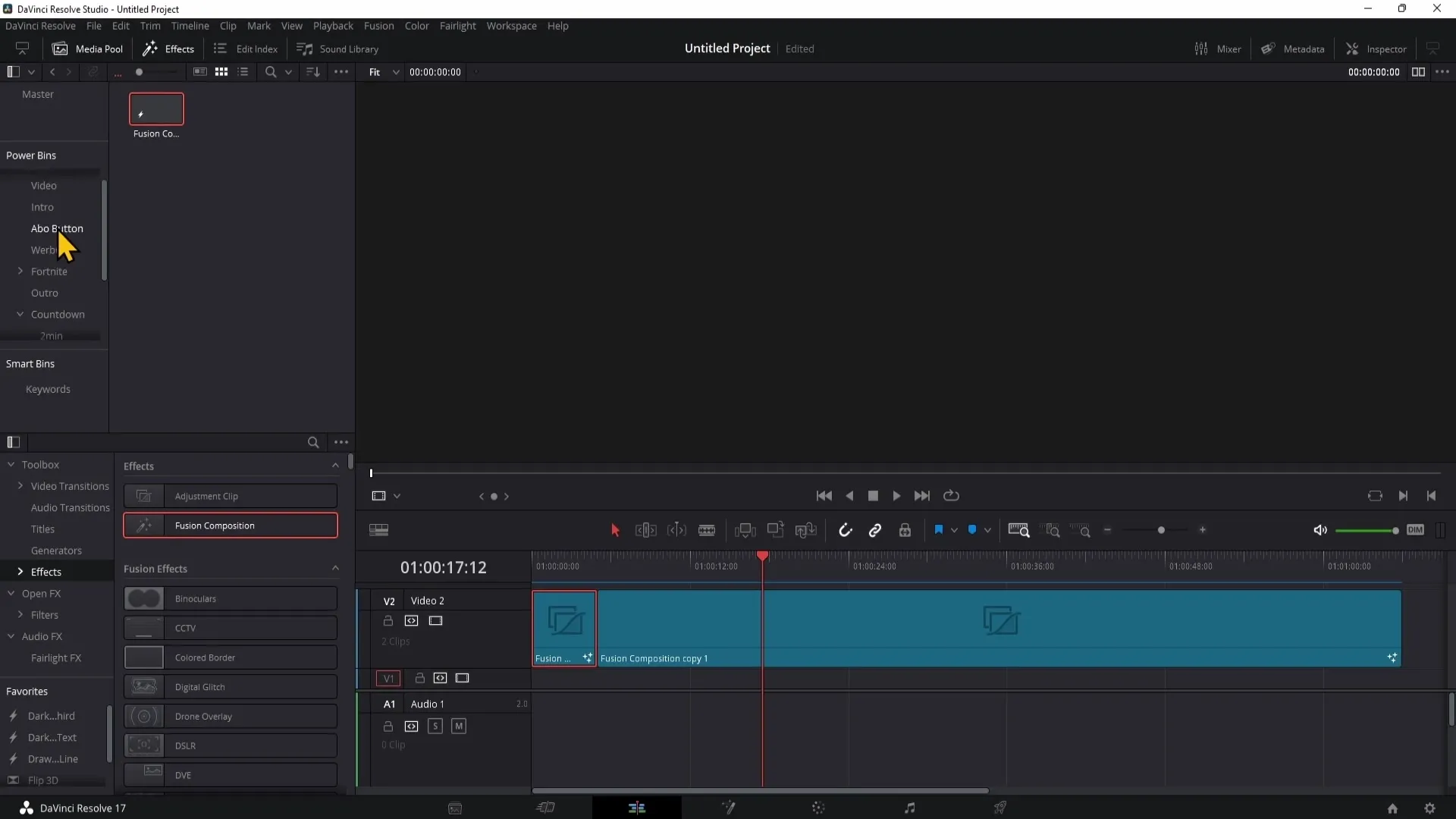
요약
이 가이드에서는 DaVinci Resolve에서 퓨전 컴포지션을 만들고, 편집하고, 저장하는 방법을 배웠습니다. 퓨전 페이지는 애니메이션과 효과를 만들기 위한 강력한 도구입니다. 파워빈에 컴포지션을 저장하면 프로젝트의 효율성을 크게 높일 수 있습니다.
자주 묻는 질문
퓨전 컴포지션의 퓨전 페이지를 열려면 어떻게 하나요? 타임라인에서 클립을 마우스 오른쪽 버튼으로 클릭하고 '퓨전 페이지에서 열기'를 선택합니다.
퓨전 컴포지션을 다른 프로젝트에서 사용할 수 있나요?예, 파워빈에 저장하면 향후 프로젝트에서 재사용할 수 있습니다.
파워빈을 활성화하려면 어떻게 하나요? '보기'로 이동하여 메뉴에서 '파워빈 표시'를 클릭합니다.


